DigiShow 快速入门
如果你是第一次使用 DigiShow,在把软件成功安装到你的电脑上后,我们就可以尝试完成如下操作,来学习和理解 DigiShow 的功能特性(包含最新的 Cue 播放器功能)。
1. 配置接口:
在接口管理器(Interface Manager)中配置声、光、互动设备等的控制通信接口,如:MIDI、DMX、Arduino等。
- 点击主窗口右上角的“接口管理器”按钮,选择“屏幕”,点击“+”添加一个屏幕展示接口,并将其设定为“预览窗口”类型。完成后关闭“接口管理器”对话框。
- 在之后的实验中,我们并不需要连接物理的灯具,而是用一个屏幕窗口来模拟一盏 RGB 全彩调光灯。
2. 添加信号:
在信号链接表(Signal Link Table)中添加信号条,每个信号条上都可以指定一个需要控制的输出信号。用户通过移动信号条上的推子来即时调整信号输出。
- 在主窗口左上角点击“+”按钮三下,在信号链接表中创建三个空白信号条。点选其中第一个信号条,在主窗口右下脚选择“信号输出目标”为“屏幕(预览窗口)” + “背光灯” + “红色”,点击“应用”按钮确认设置。
- 在信号链接表中继续选择第二、第三个信号条,把它们的“信号输出目标”也设置为“屏幕(预览窗口)” + “背光灯”。但把颜色选项分别改为“绿色”和“蓝色”,完成后点击“应用”按钮确认设置。
- 点击主窗口上方的播放按钮,即可启动我们的第一个 DigiShow 工程。此时你会看见一个黑色背景的窗口出现在屏幕中,请将窗口挪到一边,以备观察。
- 拖动信号条上的三个推杆,就能改变预览窗口的颜色和亮度。三个推杆分别对应红、绿、蓝三个色彩通道。
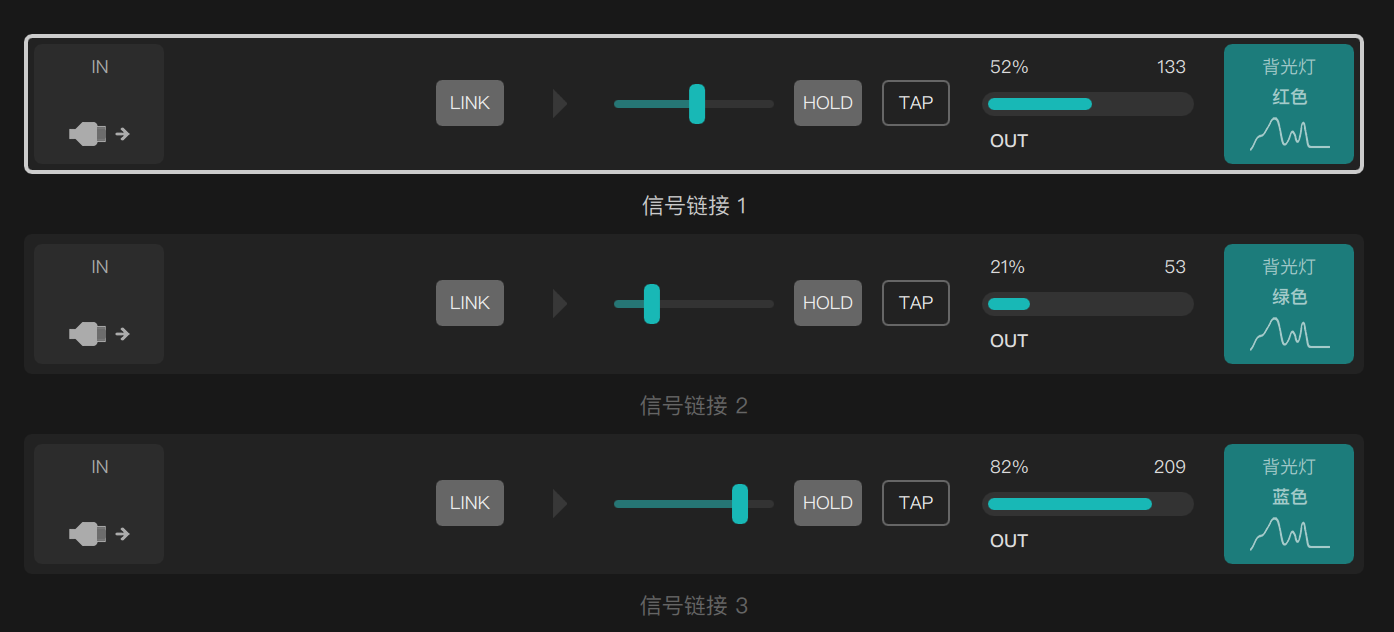
3. 保存场景:
按照不同的场景设计,可将信号条上调整后的输出信号数值分组记忆在 Preset 里,还可以将基于时间线变化的输出信号曲线保存在 Cue Player 里。
- 点击主窗口上方的网格按钮,窗口中出现一个带有许多按钮的预设启动器(Preset Launcher)面板。鼠标右键点击其中的“预设 1”按钮,在弹出菜单中选择“创建预设”。
- 此时,你会发现所有信号条中的推杆下方都出先了一个“+CUE”按钮,点击此按钮显示Cue播放器的时间线编辑窗口。用鼠标点击图表中的线条来添加线段控制点(右键点击添加贝塞尔曲线),鼠标拽拉控制点即可设计出一条用于所在信号条的输出变化曲线。完成后按“保存”按钮并关闭时间线编辑窗口。
- 按此方法完成红、绿、蓝三个信号条上的输出曲线设计,然后点击“保存预设”按钮。此后,点击“预设 1”按钮就会启动 Cue 播放器来实现我们刚才所设计的红、绿、蓝动态调光节目了。
- 完成“预设 1”设计后,我们可以用上面介绍的方法继续设计“预设 2”、“预设 3”......每个预设中都包含一组不同的信号输出曲线,对应播放不同的动态调光节目。如你希望所启动的节目内容循环播放,可在时间线编辑窗口右下角点击“Cue 选项”,并勾选“循环播放”。
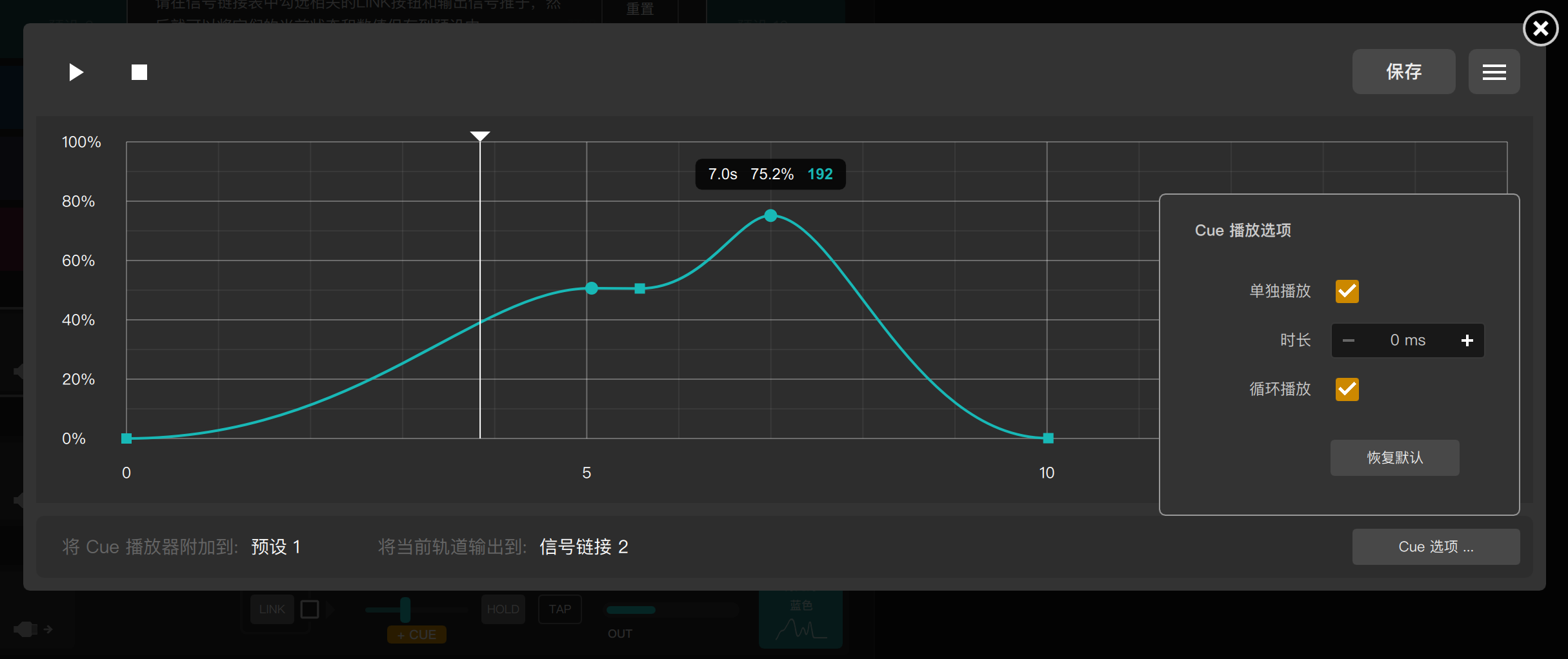
4. 切换场景(手动):
在需要场景切换时,可以通过点击软件面板或手机遥控页面中的 Preset 按钮来启动之前预设计好的 Preset 和 Cue Player。
- 任何时候你都可以点击预设启动器中的按钮来启动各个预先设计好的场景节目。
- 演出时也许你希望通过手机或平板来启动预设,请鼠标右键点击任一预设按钮,在弹出菜单中选择“远程遥控”,并点击“启动”按钮。掏出你的手机扫描屏幕中的二维码,确保你的手机使用了与你的电脑相同局域网的wifi,你的手机中遍会出现一个显示了相同预设按钮的页面。在手机上按按钮所产生的效果与电脑上完全相同。
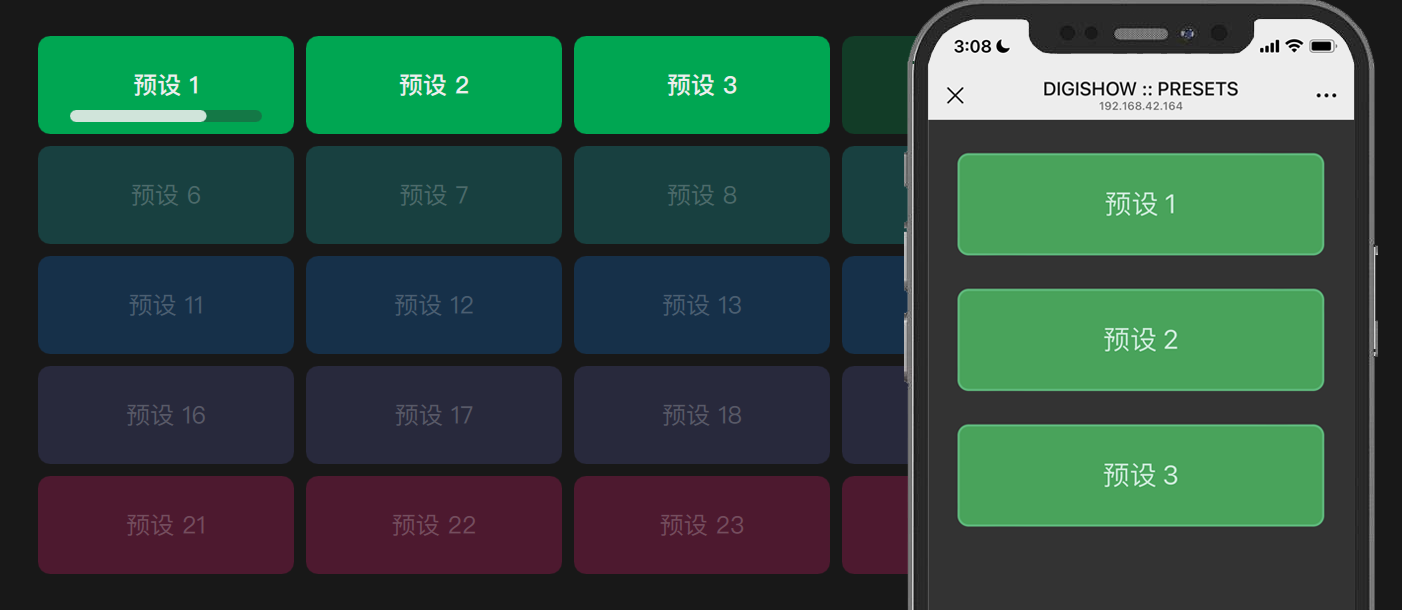
5. 触发场景(自动):
还可以将场景切换的自动启动条件关联到其他输入信号上,如由特定传感器触发。此时在信号条输入端设置传感器,在信号条的输出端设置 Preset。
- 我们通常可以用 Arduino 来连接各种传感器,但在这个入门实验里并不打算连接任何外接硬件,我们将用按键来模拟外部信号的触发。请在主窗口左上角点击“+”按钮,在信号链接表中再创建一个空白信号条,在主窗口右上脚选择“信号输入来源”为“热键” + “(无)” + “(无)” + “A”,点击“应用”按钮确认设置。如此,信号条就能接收到用户按下键盘上A键时的输入信号。
- 然后,在主窗口右下脚选择“信号输出目标”为“预设启动器” + “预设 1”,点击“应用”按钮确认设置。这样一来,我们就在信号条上完成了一对信号映射的绑定。当按下按键“A”就会触发启动“预设 1”。
- 完成按键“A”和“预设 1”的信号映射绑定后,我们可以用上面介绍的方法继续绑定更多的按钮和预设之间的信号映射。以此,按下不同的按键就能触发不同的预设,以启动不同的场景节目。
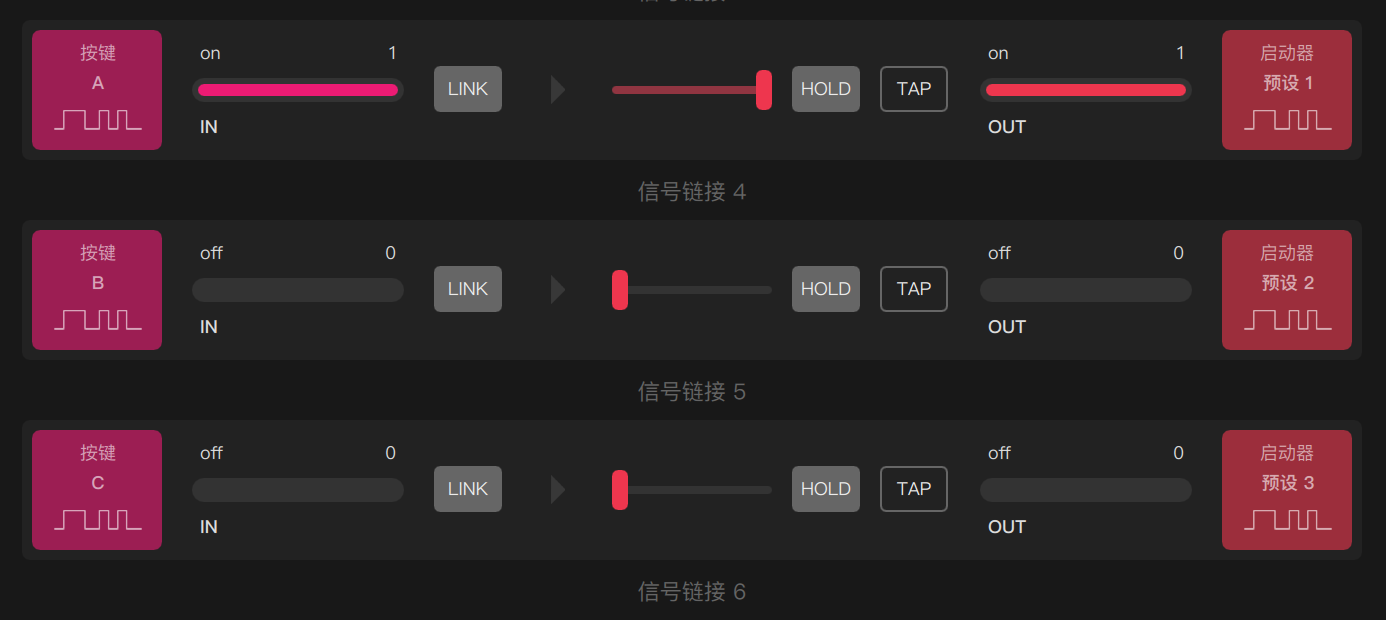
完成
由此方法,一个用于现场表演的声光控台,或一件互动艺术装置就做好了。
完成这个实验之后,你还可以继续探索更多的信号类型和信号映射时的转换参数。比如你可以尝试把信号条输出端设为“音频播放器”,就能在你的场景节目中加入同步音效。